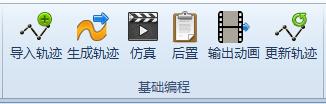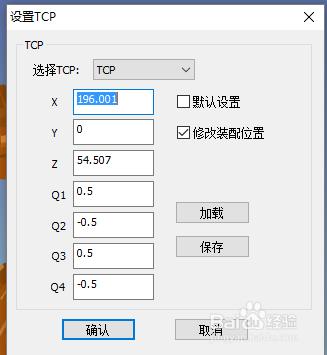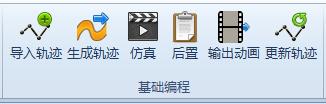主要介紹RobotArt程式設計讓機器人寫字的的程式設計過程,詳細介紹了它的一站式解決方案
工具/原料
寫字工作站的搭建:寫字筆,寫字板,ABB120機器人,寫字工作臺
方法/步驟
【工作站構建】
所謂的工作站構建就是匯入模型,在真實環境中有機器人,加工的零件,工具等,在RobotArt中,需要的是模型。
點選這,可以匯入我們想要的東東,在【機器人程式設計】一欄中有場景搭建按鈕,如圖所示:
如果想進行模型的格式轉換,就點選上圖中的【輸入】按鈕,另外需要注意的是在RobotArt中,預設的模型格式為.ics,工程檔案格式為Robx,接著直接單擊匯入零件,可載入我們想要加工的零件,如果軟體中預設安裝的木有你想要的,則可以匯入自己想要的,匯入工具,導如機器人同理。
在本寫字案例中,機器人-ABB120,零件-寫字工作臺。工具-寫字筆,結果
【工件校準】
工件校準是調整模擬環境中與真實環境中,機器人與零件的相對位置與真實環境中的儲存一致,提高在模擬環境中的精度。
在工具一欄中,點選工件校準,在完成這個校準的前提是需要在真實環境中,先在工件上選取三個點,通過檢視示教器,將這三個點的數值記錄下,在模你環境中指定的這三個點要和真實工件上的三個點一致,然後將真實測量的值填入即可完成工件校準。
【TCP校準】
TCP設定是調整工具和機器人的安裝與真實環境中的一致,也是提高程式設計精度,右擊工具,選擇TCP設定。
上圖中的資料,需要在真實環境中測量,然後將相應的數值填入即可。
【軌跡設計】
在在【機器人程式設計】一欄中有基礎程式設計,接下來選擇【生成軌跡】按鈕。
在彈出的選項框中,選擇軌跡生成型別為【曲線特徵】,選擇寫字板上的線,面,裝配零件,點選屬性右上角的綠色對勾即可完成軌跡的設計。
【寫字工藝設定】
【Z軸固定】,軌跡點座標軸平行,Z畫筆垂直寫字板
【生成入,出刀點】機器人在寫字時的檯筆,落筆點,否則機器人寫出的字為連體字,
生成軌跡後,會在機器人加工管理面板下多一條軌跡,右擊軌跡,選擇【Z軸固定】,則可實現軌跡點座標軸平行,在機器人寫字時,機器人關節不會路亂轉,同理,右擊軌跡選項,選擇【生成如刀點】。則會在每條軌跡的起始點和終點生成兩個點,這個會有一個引數的填寫,含義是在Z軸方向,預設的為垂直於寫字板的平移距離設定,一般設定25-50mm,
【模擬】
模擬是檢視機器人運動軌跡是否正確,姿態是否有軸超限,不可達等的情況。點選上圖中的模擬按鈕,即可觀看模擬
【後置】
模擬沒有問題後,後置,後置是生成機器人執行的程式碼,通俗的說,在示教時,需要將機器人末端執行器移動到一定的距離,然後在示教器進行程式設計,而在RobotArt中,直接將後置的檔案拷貝到示教器上,不需要再調機器人末端執行器,即可完成。
【真機執行】
機器人替人類寫字!機器人寫的“教”字!!
這只是一個簡單的寫字案例,下期我們再繼續瞭解RobotArt能讓機器人幹神馬!!!